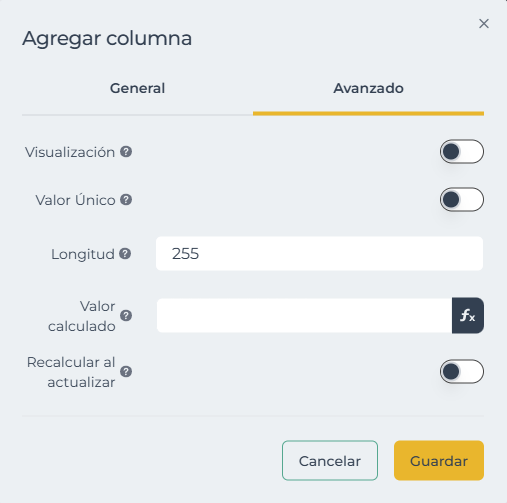Las columnas organizan la información de manera estructurada y permiten que se pueda almacenar información, realizar búsquedas, filtrados y manipulaciones de datos de forma más eficiente.
Cada columna en una tabla debe tener un nombre y se refiere a una característica de los registros (o filas) que se crearan en la tabla, por lo tanto, las columnas solo pueden existir al interior de una tabla.
Cada columna tiene un tipo de dato específico (como texto, número, fecha, etc.) que define qué tipo de información puede contener. Todas las celdas dentro de una columna siguen ese tipo de dato.
Por ejemplo, en una tabla que almacena información sobre empleados, algunas de las columnas podrían ser:
- Nombre: Contendría los nombres de los empleados.
- Edad: Contendría las edades de los empleados.
- Departamento: Contendría el nombre del departamento al que pertenece cada empleado.
- Fecha de Ingreso: Contendría las fechas de ingreso de los empleados a la empresa.
Estas columnas también son conocidas como “Campos”, y aunque el usuario no pueda modificar el tipo de dato al que pertenece una columna ya creada, si tendrá algunas opciones de modificación disponibles.
Cada columna consta de un grupo de propiedades que deben ser definidas durante su creación:
- Nombre
- Tipo de dato
- Requerido
- Mostrar (Visualización)
- Único (Valor único)
- Longitud (solo disponible en tipos de dato Texto y Numérico)
- Decimales (solo disponible en tipos de dato Numérico)

¿Cómo crear una columna? #
Para crear una columna, debe utilizarse una tabla existente. Una vez seleccionada la tabla, el usuario deberá posicionarse en la pestaña Diseñador de Datos (apartado para crear columnas) y seleccionar la opción “Agregar columna”, en la parte superior derecha de la tabla.
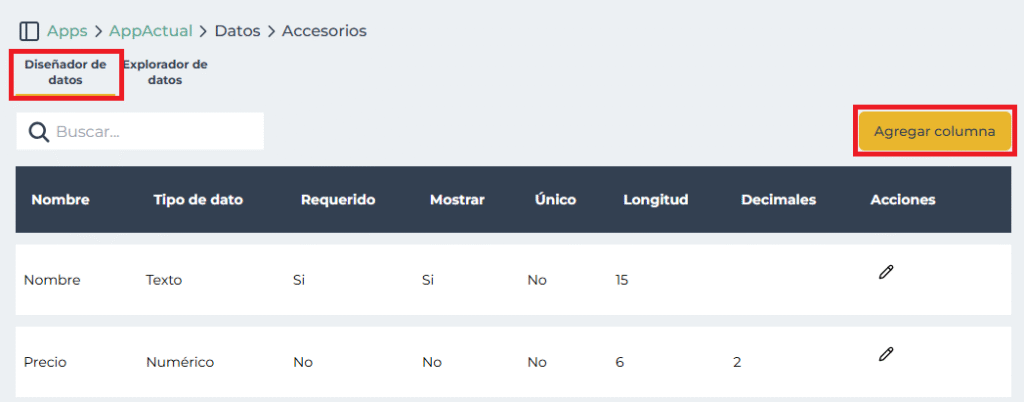
Hecho esto, se desplegará una ventana emergente, solicitando al usuario la información requerida para la nueva columna. La creación de columnas posee 2 pestañas disponibles: General y Avanzado.

Las propiedades en la pestaña General son:
- Nombre: El nombre que se le asignará al campo/columna.
- Tipo: Es el tipo de dato que almacenará este campo. Estos podrán ser cadenas de texto, número, fechas, entre otros.
- Requerido: Esta propiedad permitirá definir si al capturar información de un registro, este campo será obligatorio.
- Aplicaciones: Esta propiedad indica de que aplicación se hará la extracción de información para su uso. Esta propiedad solo estará disponible para los tipos de dato Relación y Lista.
- Tabla: Esta propiedad permitirá definir la tabla de la que se extrae la información para su uso. Esta propiedad solo estará disponible para los tipos de dato Relación.
- Lista: Esta propiedad permitirá definir la lista de la que se extrae la información para su uso, y sus valores podrán variar dependiendo del idioma utilizado (en caso de usar más de uno en la lista). Esta propiedad solo estará disponible para los tipos de dato Lista.
¿Cuáles son los tipos de columnas? #
Para elegir el tipo de dato adecuado para una columna, es importante comprender qué tipo de información necesitas almacenar y cómo será utilizada.
1. Texto (Cadenas de caracteres)
- Uso: para almacenar nombres, direcciones, descripciones, correos electrónicos, etc.
Ejemplo: Nombre de un empleado, dirección de correo electrónico.
Cuando se utilice el tipo de dato “Texto”, las siguientes propiedades estarán disponibles en la pestaña Avanzado:
- Visualización
- Valor único
- Longitud
- Valor calculado
- Recalcular al actualizar
Registrada la columna la podremos visualizar de la siguiente manera con los datos que fue configurada.

2. Numérico
- Uso: para almacenar cantidades con o sin decimales, como edad, número de empleados, etc.
Ejemplo: Edad, precios, número de teléfono (si no se hacen cálculos matemáticos con él), cantidad de productos, porcentajes, etc.
Cuando se utilice el tipo de dato “Numérico”, las siguientes propiedades estarán disponibles en la pestaña Avanzado:
- Visualización
- Valor único
- Longitud (los decimales forman parte de este valor, por lo que, entre más decimales, menos enteros)
- Decimales
- Formato
- Valor calculado
- Recalcular al actualizar
Registrada la columna la podremos visualizar de la siguiente manera con los datos que fue configurada.

3. Sí/No (Booleano)
- Uso: para almacenar valores binarios, como si un campo está activo o no, o si una condición es verdadera o falsa.
Ejemplo: Si un usuario está activo en una plataforma, si una tarea está completada o pendiente.
Registrada la columna la podremos visualizar de la siguiente manera con los datos que fue configurada.

4. Fecha
- Uso: para almacenar información relacionada con fechas, como fechas de nacimiento, fechas de corte, etc.
Ejemplo: Fecha de nacimiento, fecha de un pedido.
Cuando se utilice el tipo de dato “Fecha”, solo la propiedad “Visualización” estará disponible en la pestaña Avanzado.
Registrada la columna la podremos visualizar de la siguiente manera con los datos que fue configurada.

5. Hora
- Uso: para almacenar información relacionada con horas y minutos, como hora de entrada, hora de un evento, etc.
Ejemplo: Hora de entrada, hora de salida.
Cuando se utilice el tipo de dato “Fecha”, solo la propiedad “Visualización” estará disponible en la pestaña Avanzado.
Registrada la columna la podremos visualizar de la siguiente manera con los datos que fue configurada.

6. Texto largo
- Uso: para almacenar descripciones largas o de longitud variable.
Ejemplo: descripciones de productos, reseñas.
Cuando se utilice el tipo de dato “Fecha”, solo la propiedad “Visualización” estará disponible en la pestaña Avanzado.
Registrada la columna la podremos visualizar de la siguiente manera con los datos que fue configurada.

7. Archivo
- Uso: para almacenar archivos, como imágenes, documentos, audios, etc.
Ejemplo: Foto de perfil, documentos adjuntos, formatos zip.
Registrada la columna la podremos visualizar de la siguiente manera con los datos que fue configurada.

8. Relación
- Uso: para indicar que la información que se presentará en el campo está en otra tabla, la tabla debe estar creada previamente para poder seleccionar el campo que tendrá relación con la nueva tabla.
Ejemplo: relación con una tabla de países, empresas, etc.
Debido a que la información para este campo es extraída de otra tabla, los valores extraídos pertenecerán al campo marcado como Visualización de la otra tabla. En caso de que la otra tabla posea más de un campo de visualización, se mostrarán los valores de los distintos campos separados por un guion (Ejemplo: Ciudad – Estado – País)
Registrada la columna la podremos visualizar de la siguiente manera con los datos que fue configurada.

9. Lista
- Uso: para presentar información de manera sencilla que ya ha sido definida en una lista.
Ejemplo: Estatus de un proceso, una lista de idiomas, etc.
Para crear una columna de tipo lista, es necesario tomar en cuenta que se debe tener al menos una lista existente en la pestaña “Listas”.
Registrada la columna la podremos visualizar de la siguiente manera con los datos que fue configurada.

10. Usuario
- Uso: para presentar aquellos usuarios que están registrados en la plataforma de SIKore.
Registrada la columna la podremos visualizar de la siguiente manera con los datos que fue configurada.

¿Cuáles son las opciones avanzadas? #
La pestaña Avanzado solo estará disponible para algunos tipos de dato. Las propiedades en la pestaña Avanzado son:
- Visualización: Definimos si la columna podrá ser visible para más configuraciones con el fin de identificarlo como un dato clave. Un ejemplo de esto es cuando se realice una relación con esta tabla. Al definirse un campo como Visualización, la información de este campo se mostrará en la relación de la tabla relacionada.
- Valor único: Definir que el valor del campo no pueda repetirse, impidiendo que más de un registro posea el mismo valor
- Longitud: Define el número de caracteres que podrá tener como máximo el campo.
- Decimales: Define el número de decimales que podrá tener como máximo el campo.
- Formato: Define el formato que utilizará el campo para valores numéricos, ya sea moneda, numérico o porcentaje.
- Valor calculado: Esta propiedad permitirá al usuario definir valores concretos para el campo, ya sea valores definidos o formulas configuradas por el usuario.
- Recalcular al actualizar: Esta propiedad permite habilitar la función de actualizar los registros cuando este campo es dependiente de otros. Un ejemplo de ello es la suma, debido a que, si este campo será el resultado de la suma de otros 2 campos, al actualizar uno de los campos a sumar, este se actualizará dependiendo de los otros valores.